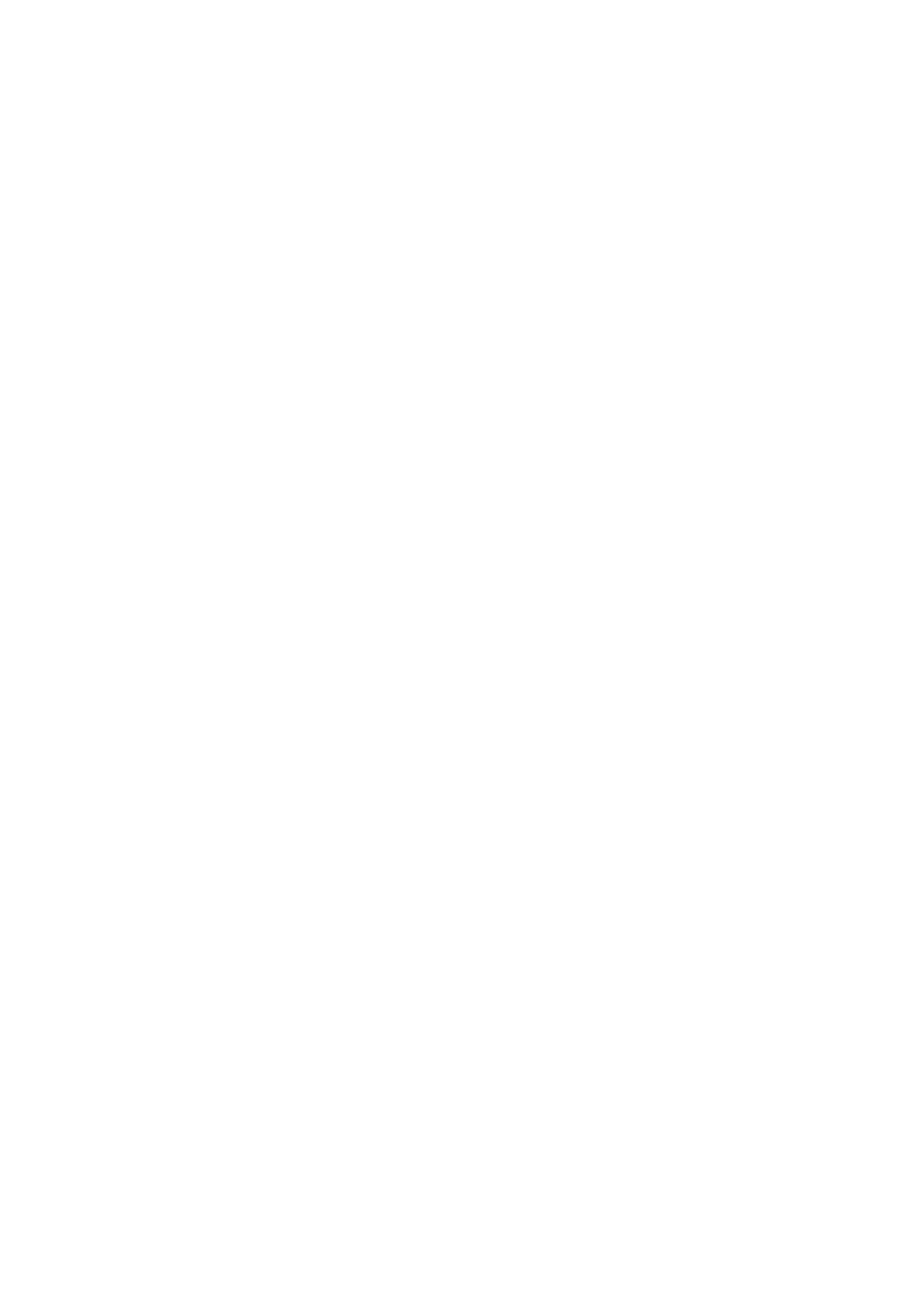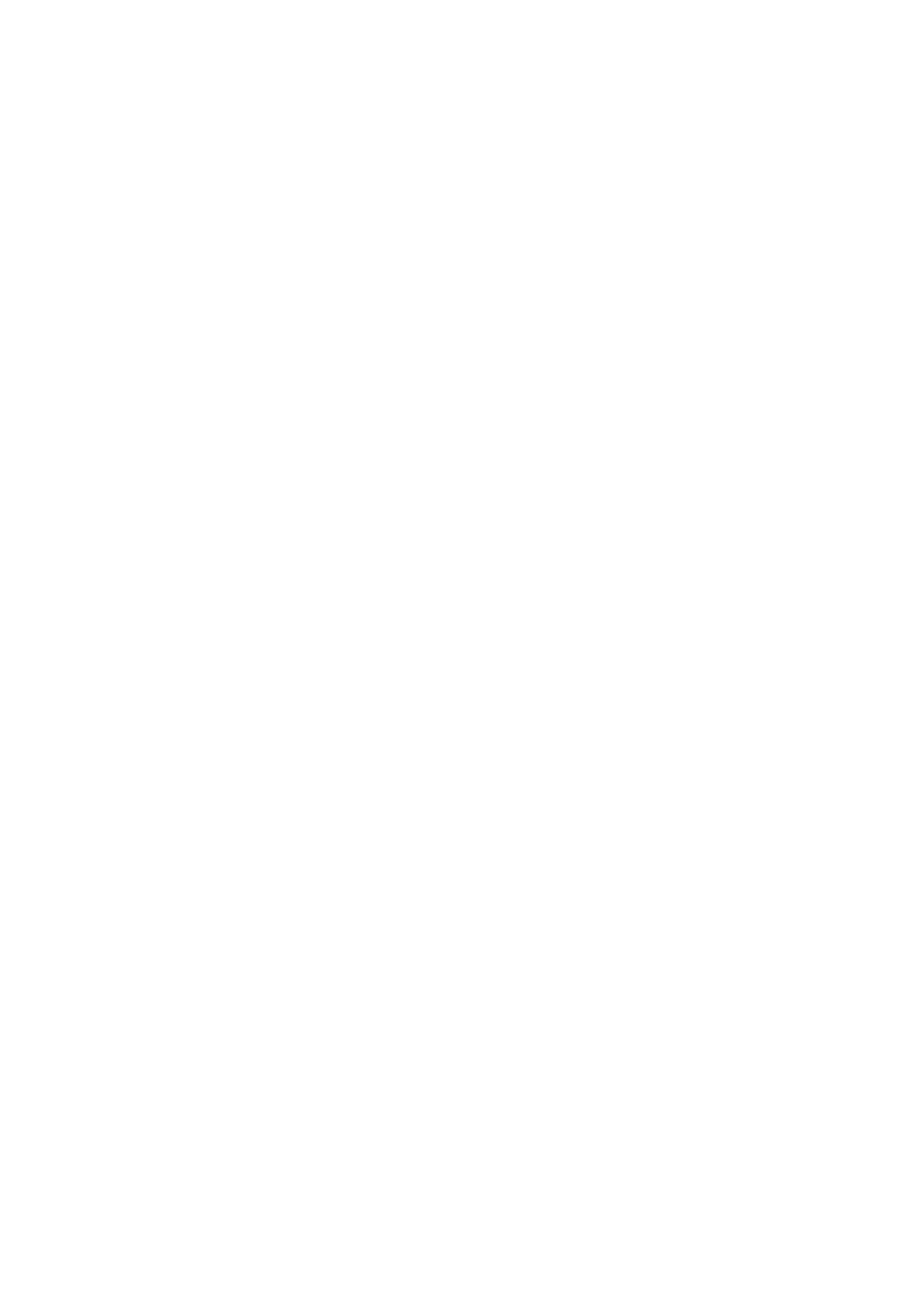
Système et Assistance
Utilisation des fonctions temporelles et des minuteurs
105 Utilisation de la veille
105 Mise hors tension du téléviseur à l'aide de la minuterie d'arrêt
Utilisation des fonctions Temps protection auto et Mode éco.
106 Configuration de la Temps protection auto
106 Réduction de la consommation d'énergie du téléviseur
Mise à jour du logiciel du téléviseur
107 Mise à jour par Internet
107 Mise à jour via un périphérique USB
107 Mise à jour automatique du téléviseur
Protection du téléviseur contre le piratage et les programmes
malveillants
108 Recherche de programmes malveillants sur le téléviseur et
les supports de stockage connectés
Fonctions audio et vidéo pour les personnes malvoyantes ou
malentendantes
109 Exécution des fonctions d'accessibilité
109 Exécution de l’Raccourcis d'accessibilité
109 Activation de guides vocaux pour les malvoyants
110 Réglage du volume, de la vitesse et du ton du Guide vocal
110 Texte blanc sur fond noir (contraste élevé)
110 Configuration de l’écran en monochrome
110 Inversion de la couleur de l’écran
111 Agrandissement de la police (pour les personnes
malvoyantes)
111 Découverte de la télécommande (pour les personnes
malvoyantes)
111 Découverte du menu du téléviseur
111 Diffusion du son du téléviseur via un appareil Bluetooth (pour
les personnes malentendantes)
112 Agrandissement de l'écran en langue des signes pour les
malentendants
112 Configuration des paramètres de répétition des boutons de la
télécommande
Utilisation d'une liste de chaînes favorites personnalisée
92 Affichage et sélection des chaînes dans la liste de chaînes
favorites uniquement
92 Créer une liste de chaînes favorites
Fonctions de prise en charge du visionnage de programmes
télévisés
93 Changement de signal de diffusion
93 Recherche des chaînes disponibles
93 Limitation de l’affichage de chaînes spécifiques
93 Sélection des options de diffusion de l’audio
94 Configuration des paramètres de diffusion avancés
94 Réglage manuel des signaux de diffusion
94 Réglage précis des diffusions analogiques
Image et Son
Utilisation de Mode Intelligent
Réglage de la qualité des images
96 Sélection du mode d'image
97 Configuration des paramètres d'image avancés
Configuration de l’environnement d’affichage des
périphériques externes
98 Jouer à des jeux sur un écran optimisé
99 Réglage des détails du Mode Jeu
100 L'utilisation du Signal d'entrée - Étendre
100 Utilisation du niveau de noir HDMI
Fonctions de prise en charge des images
101 Modification du format de l'image
101 Adaptation de l'image à l'écran
101 Réglage de la taille et/ou de l'emplacement de l'image
Configuration du Mode Son et des Paramètres expert
102 Sélection du mode son
102 Configuration des paramètres audio avancés
Utilisation des fonctions de prise en charge du son
103 Choix des haut-parleurs
103 Diffusion du son du téléviseur via un appareil Bluetooth
104 Diffusion du son du téléviseur via un périphérique audio
Samsung qui prend en charge la fonction Wi-Fi
4